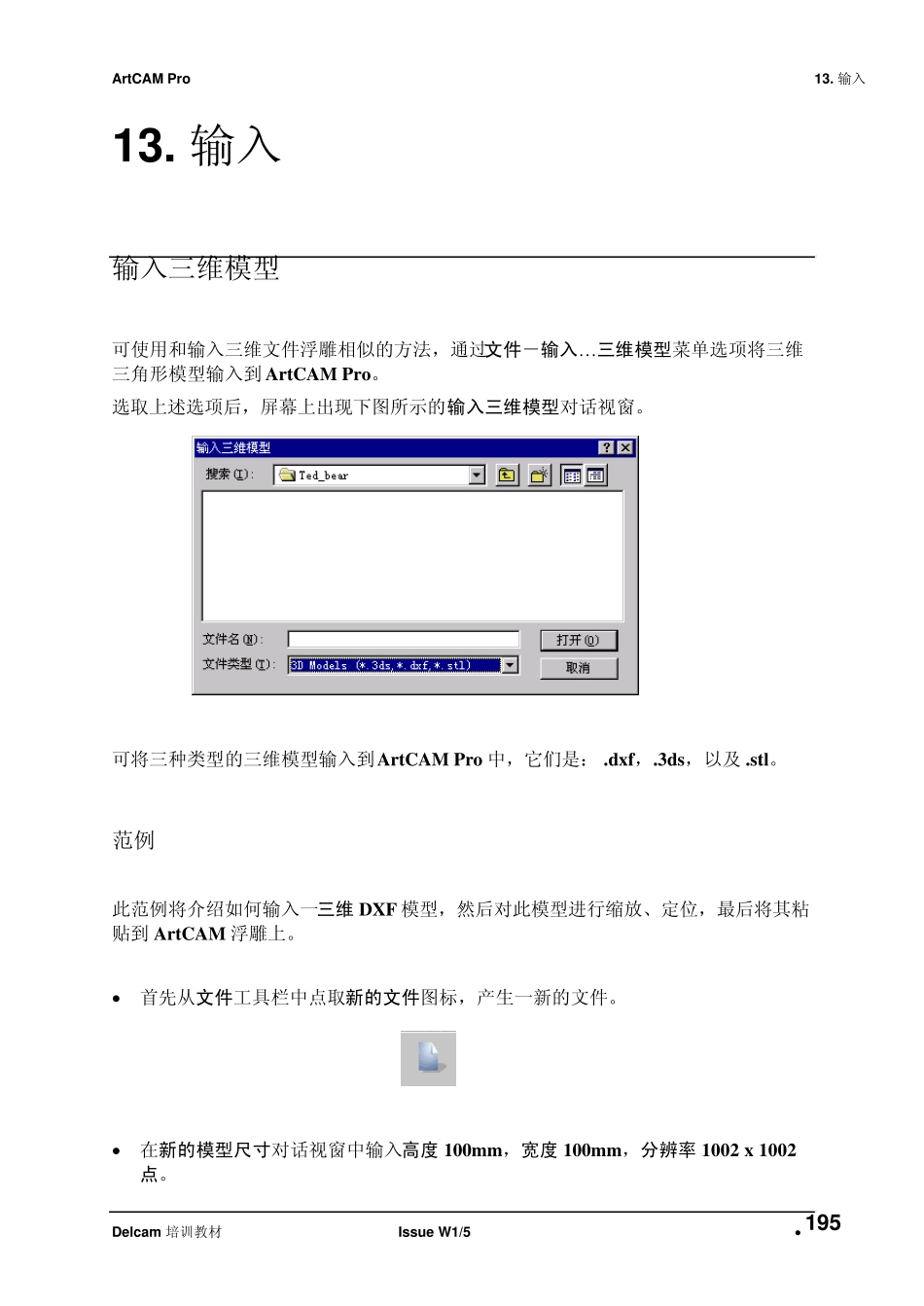ArtCAM Pro 13. 输入 Delcam 培训教材 Issu e W1/5 195 13. 输入 输入三维模型 可使用和输入三维文件浮雕相似的方法,通过文件-输入…三维模型菜单选项将三维三角形模型输入到 ArtCAM Pro。 选取上述选项后,屏幕上出现下图所示的输入三维模型对话视窗。 可将三种类型的三维模型输入到ArtCAM Pro 中,它们是: .dx f,.3ds,以及 .stl。 范例 此范例将介绍如何输入一三维 DXF 模型,然后对此模型进行缩放、定位,最后将其粘贴到ArtCAM 浮雕上。 首先从文件工具栏中点取新的文件图标,产生一新的文件。 在新的模型尺寸对话视窗中输入高度 100mm,宽度 100mm,分辨率 1002 x 1002 点。 13. 输入 ArtCAM Pro 196 Issu e W1/5 Delcam 培训教材 点取接受。 连续两次按下 F3 键,最大化三维查看。 从菜单选项中选取文件 – 输入… -三维模型选项。 于是屏幕上出现输入三维模型对话视窗。 从目录 /Examples/3D Model 下选取文件 Cow.dxf 。 于是一个牛形状的三角形模型出现在三维查看中,屏幕上同时出现粘贴三维模型对话视窗。 ArtCAM Pro 13. 输入 Delcam 培训教材 Issu e W1/5 197 将此模型粘贴到ArtCAM 浮雕上前,可使用和编辑文件浮雕相似的方法在此对话视窗中编辑三维模型。 可将三维模型进行以下编辑: 1 . 指定模型基准 X,Y,Z 位置或中心。 2 . 绕任何主轴旋转。 3 . 绕 X,Y 或 Z 轴镜向。 4 . 调整模型尺寸 – 调整尺寸时可保持模型比例或使模型沿某个轴伸展。 5 . 缩放模型 – 可按比例缩放或是沿某个轴伸展缩放。 输入模型时,将保留模型产生时的原始坐标系。在某些情况下,模型的原始坐标系可能不合适,此时,可点取对话视窗中的中心按钮,使输入的模型位于 ArtCAM 浮雕中心。 产生这个模型时,使用的尺寸单位为英寸,模型尺寸很小,因此,此时其在三维查看中看起来很小。 使用模型尺寸原为毫米选项允许将模型尺寸在英寸和毫米间进行变换。如果不点取此选项方框,系统将假设原始模型的尺寸单位为英寸并自动将其按系数25.4 进行缩放。 不点取模型尺寸原为毫米选项方框。 此时模型应变大许多,因为我们将尺寸单位由英寸转换成为了毫米。 参照下图完成粘贴三维模型对话视窗,然后点取应用按钮。 13. 输入 ArtCAM Pro 198 Issu e W1/5 Delcam 培训教材 于是模型即...